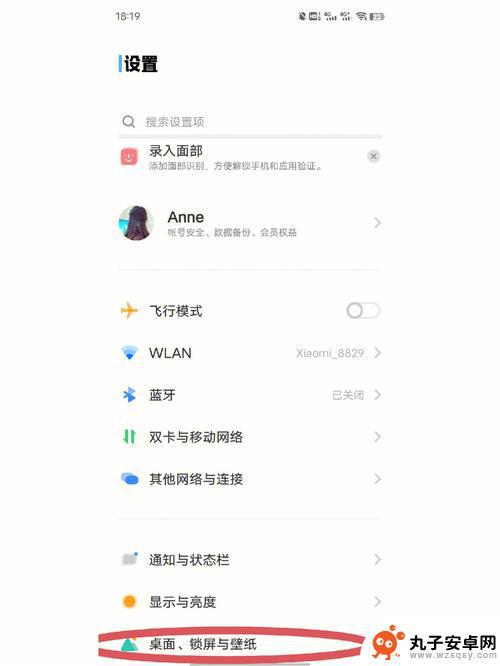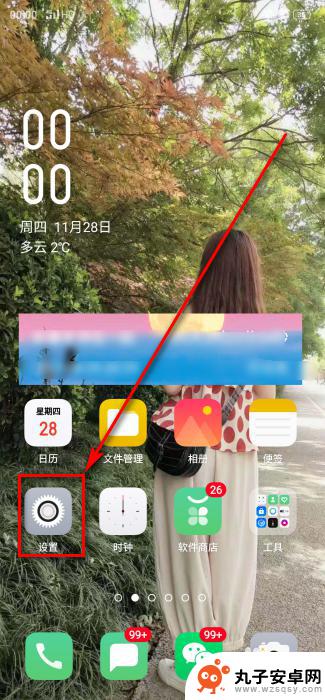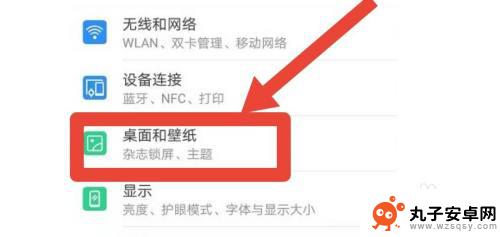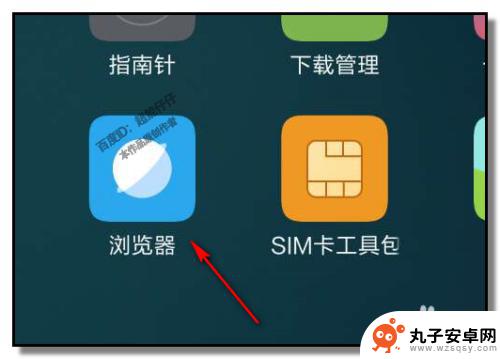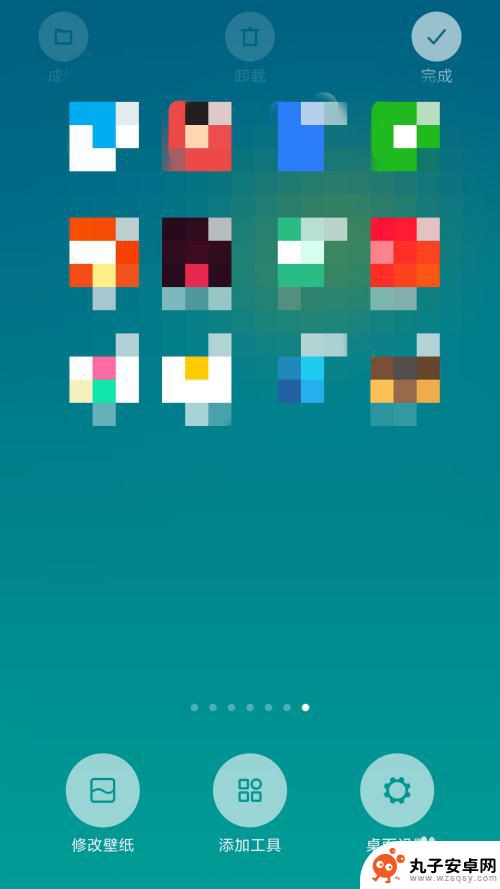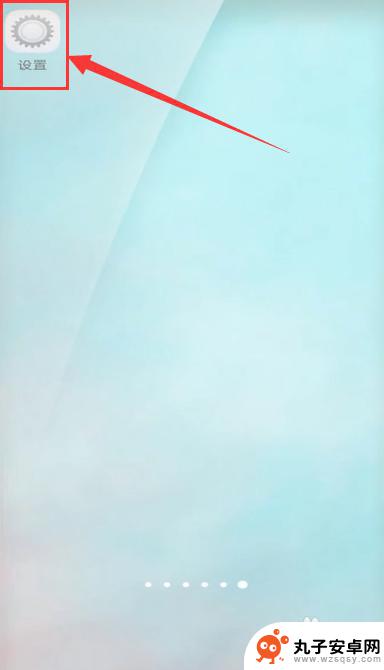vivo手机桌面快捷方式怎么设置 VIVO手机如何开通应用添加桌面快捷方式功能
时间:2024-04-20来源:丸子安卓网
在日常使用中我们经常会遇到需要频繁使用的应用,为了方便快捷地打开这些应用,VIVO手机提供了添加桌面快捷方式的功能,通过简单的操作,用户可以将常用的应用添加到手机桌面上,实现一键快速打开的便利。接下来我们将介绍如何在VIVO手机上开通应用添加桌面快捷方式的功能,让您的手机操作更加便捷高效。
VIVO手机如何开通应用添加桌面快捷方式功能
方法如下:
1.
点击手机桌面的“设置”,打开手机设置界面。
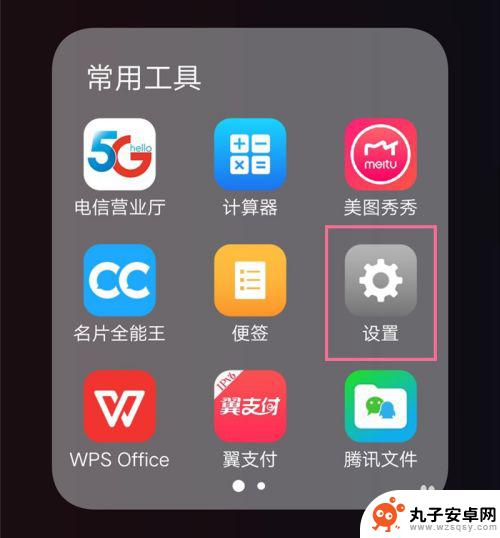
2.点击“更多设置”,打开更多设置界面。
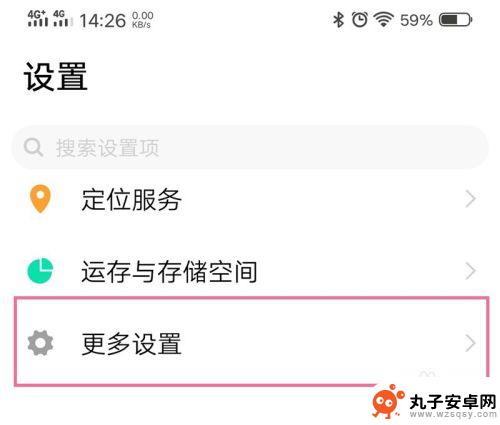
3.点击“权限管理”,打开权限管理界面。
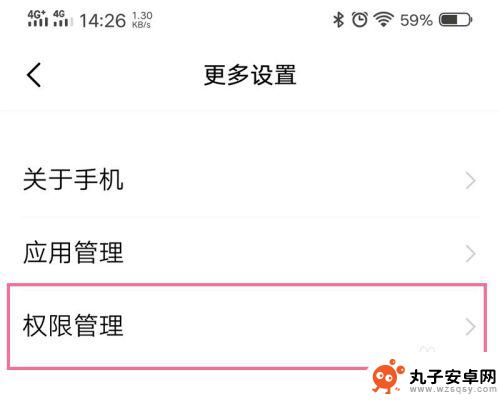
4.点击“权限”列表下的“桌面快捷方式”,打开桌面快捷方式权限界面。
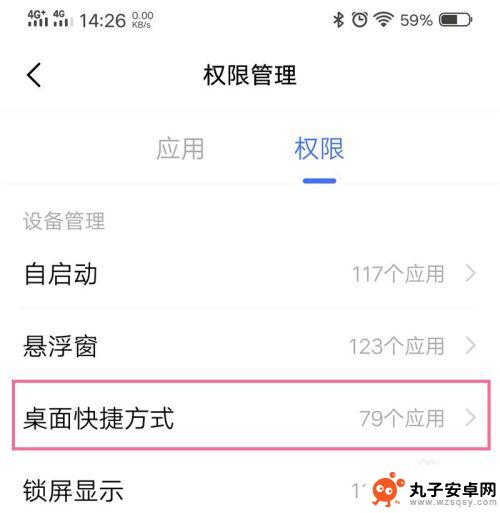
5.打开应用右侧的开关按钮,开启应用的“桌面快捷方式”权限。
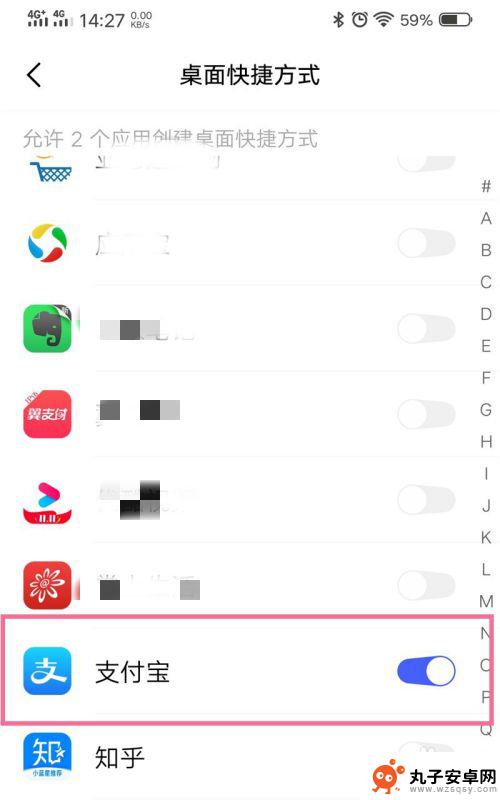
6.应用开通桌面快捷方式权限后,就可以在手机桌面添加快捷方式了。
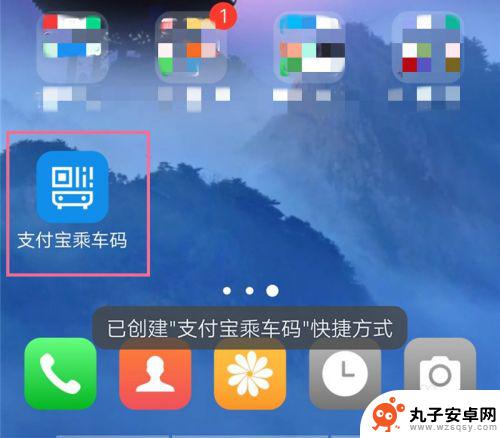
以上就是vivo手机桌面快捷方式如何设置的全部内容,如果还有不清楚的用户,可以参考以上步骤进行操作,希望对大家有所帮助。